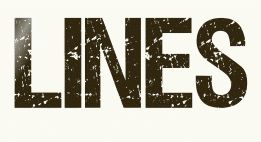 |

Deze tutorial is auteursrechtelijk beschermd door Edith Spigai, alle rechten voorbehouden.
Elke verspreiding, zonder voorafgaande schriftelijke toestemming is geheel verboden.
Elke gelijkenis met een andere tutorial is puur toeval.
Deze les is geschreven in PaintShop Pro 2019 op 16-07-2023.
Ik heb de persoonlijke toestemming van Edith om haar lessen te vertalen uit het Portugees.
Wil je deze vertaling linken, dan moet je Edith daarvoor persoonlijk toestemming om vragen !!!
Ik ben alleen maar de vertaler, de auteursrechten liggen volledig bij Edith.
Obrigado Edith por me deixar traduzir seus tutoriais para o holandês.
Claudia.
Materialen :
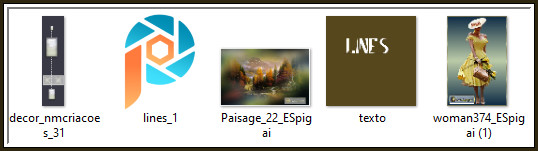
Steek de Selectie "lines_1" in de juiste map van jouw PSP versie : Corel_12/Selecties.
Mocht je problemen hebben bij het openen van de materialen, gebruik dan het gratis programma "7zip".
Filters :
Filters Unlimited 2.0.
Buttons & Frames - Round Button ***
Toadies - What Are You? ***
Tramages - Panel Stripes en Tow The Line ***
AAA Frames - Texture Frame.
***Importeer de filters Buttons & Frames, Toadies en Tramages in het filter "Filters Unlimited 2.0"***
Kleurenpallet :
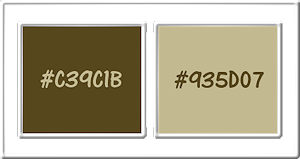
1ste kleur = #C39C1B
2de kleur = #935D07
Wanneer je met eigen kleuren werkt speel dan met de mengmodus en/of dekking naar eigen inzicht.
Klik op onderstaande banner om naar de originele les te gaan :
![]()
1.
Open uit de materialen de misted tube "Paisage_22_ESpigai" of een misted plaatje naar keuze.
Bewerken - Kopiëren.
Zet de misted tube opzij voor later gebruik.
Ga naar het Kleurenpallet en zet de Voorgrondkleur op de 1ste kleur en de Achtergrondkleur op de 2de kleur.
Klik met de muis in de Voorgrondkleur en daarna op het tabblad "Verloop".
Maak een Verloop met deze instellingen :
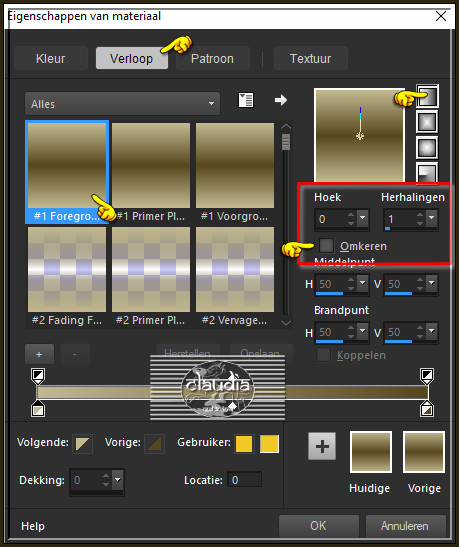
![]()
2.
Open een Nieuwe afbeelding van 900 x 600 px, transparant.
Vul de afbeelding met het Verloop.
![]()
3.
Lagen - Nieuwe rasterlaag.
![]()
4.
Selecties - Alles selecteren.
Bewerken - Plakken in selectie (de misted tube zit in het geheugen).
Selecties - Niets selecteren.
![]()
5.
Effecten - Afbeeldingseffecten - Naadloze herhaling :
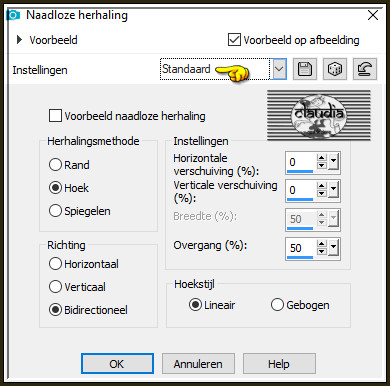
![]()
6.
Lagen - Samenvoegen - Omlaag samenvoegen.
![]()
7.
Aanpassen - Vervagen - Radiaal vervagen :
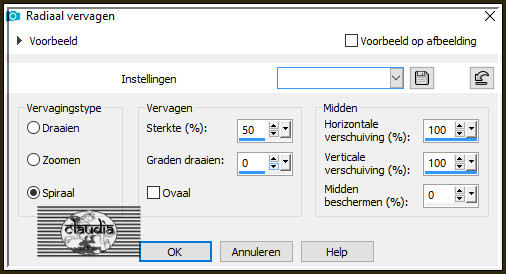
![]()
8.
Aanpassen - Scherpte - Nog scherper.
![]()
9.
Lagen - Dupliceren.
![]()
10.
Afbeelding - Spiegelen - Horizontaal spiegelen.
![]()
11.
Lagen - Eigenschappen : zet de Mengmodus van deze laag op Zacht licht.
Lagen - Samenvoegen - Omlaag samenvoegen.
![]()
12.
Lagen - Dupliceren.
![]()
13.
Afbeelding - Spiegelen - Verticaal spiegelen (= Omdraaien).
Lagen - Eigenschappen : zet de Dekking van deze laag op 50%.
![]()
14.
Lagen - Samenvoegen - Omlaag samenvoegen.
![]()
15.
Aanpassen - Scherpte - Verscherpen.
![]()
16.
Lagen - Dupliceren.
![]()
17.
Effecten - Insteekfilters - <I.C.NET Software> - Filters Unlimited 2.0 - Buttons & Frames - Round Button :
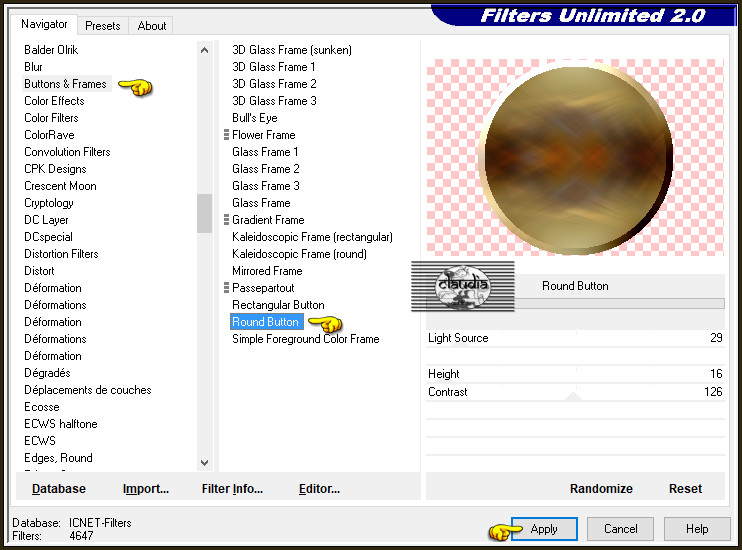
![]()
18.
Afbeelding - Formaat wijzigen : 90%, formaat van alle lagen wijzigen niet aangevinkt.
![]()
19.
Effecten - Insteekfilters - <I.C.NET Software> - Filters Unlimited 2.0 - Toadies - What Are You?... :
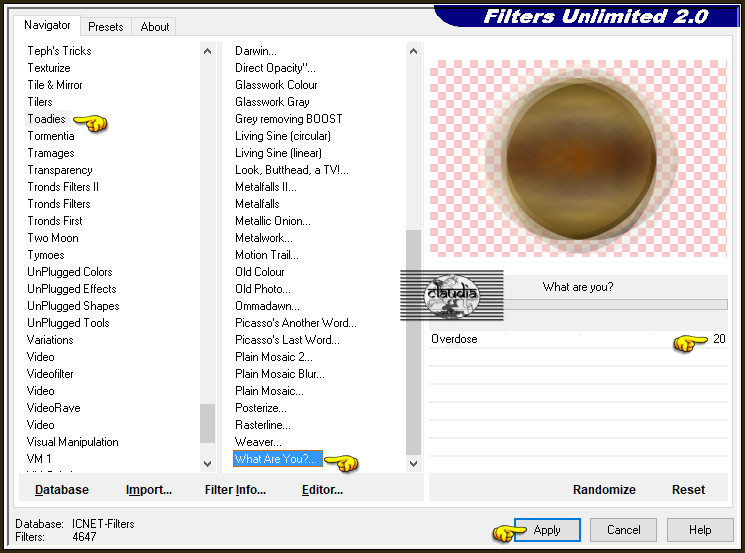
![]()
20.
Effecten - Insteekfilters - Graphics Plus - Emboss :
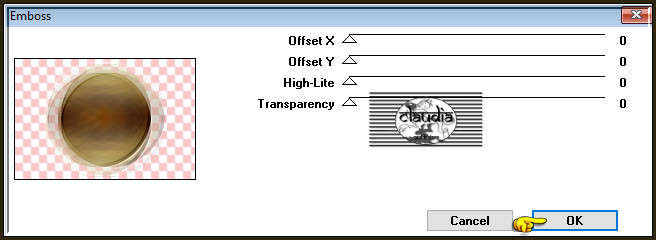
![]()
21.
Lagen - Samenvoegen - Omlaag samenvoegen.
![]()
22.
Selecties - Selectie laden/opslaan - Selectie laden vanaf schijf : lines_1
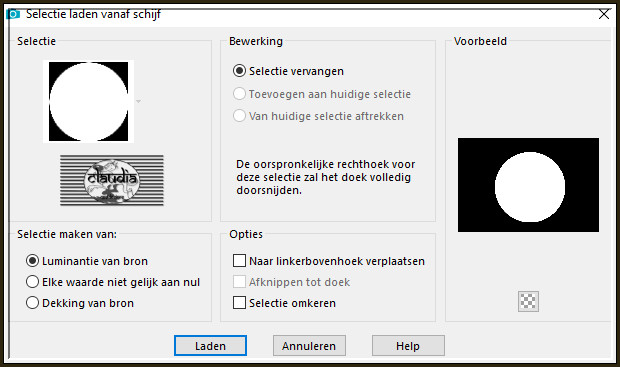
![]()
23.
Activeer de opzij gezette misted tube "Paisage_22_ESpigai".
Bewerken - Kopiëren.
Ga terug naar je werkje.
Bewerken - Plakken als nieuwe laag.
De tube staat gelijk goed.
![]()
24.
Selecties - Omkeren.
Druk 1 x op de Delete toets op het toetsenbord.
![]()
25.
Selecties - Omkeren.
Effecten - 3D-Effecten - Slagschaduw :
Verticaal = 0
Horizontaal = 0
Dekking = 80
Vervaging = 40
Kleur = Zwart (#000000)
Selecties - Niets selecteren.
![]()
26.
Activeer de onderste laag in het Lagenpallet (= Raster 1).
Lagen - Dupliceren.
![]()
27.
Effecten - Insteekfilters - <I.C.NET Software> - Filters Unlimited 2.0 - Tramages - Panel Stripes... :
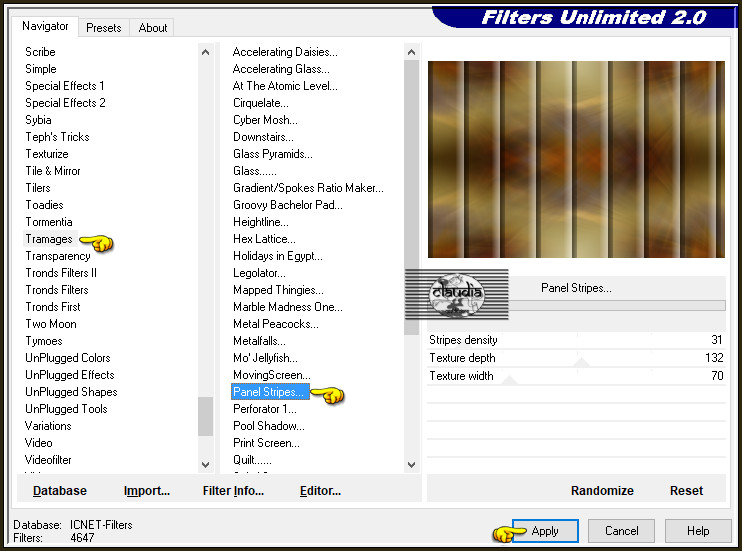
![]()
28.
Effecten - Insteekfilters - MuRa's Meister - Perspective Tiling : Crop BG Color = 1ste kleur
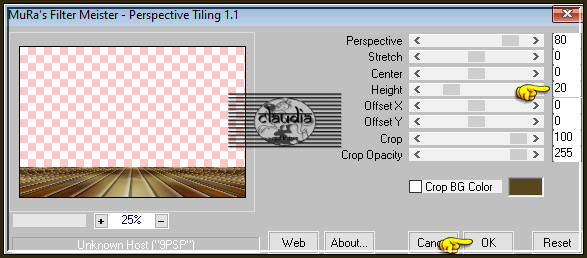
![]()
29.
Activeer de Toverstaf met deze instellingen :

Ga terug naar je werkje en selecteer het transparante deel van de laag :
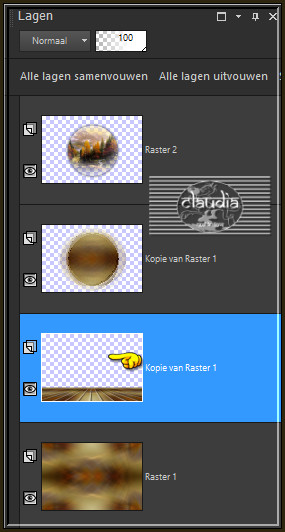
Druk 4 x op de Delete toets.
Selecties - Niets selecteren.
![]()
30.
Activeer de opnieuw de onderste laag in het Lagenpallet (= Raster 1).
Effecten - Insteekfilters - <I.C.NET Software> - Filters Unlimited 2.0 - Tramages - Tow The Line... :
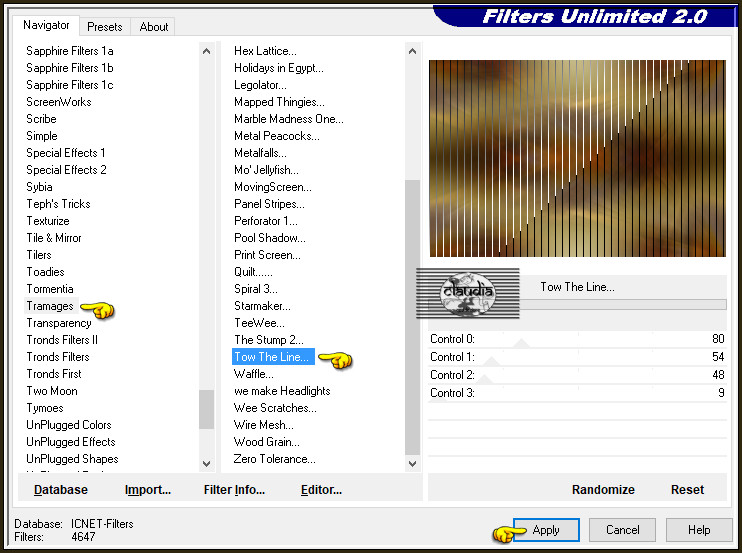
![]()
31.
Open uit de materialen de tube "woman374_ESpigai (1)".
Bewerken - Kopiëren.
Ga terug naar je werkje.
Bewerken - Plakken als nieuwe laag.
Lagen - Schikken - Vooraan.
Plaats de tube naar links :

Geef de tube een Slagshaduw naar keuze.
![]()
32.
Open uit de materialen het element "decor_nmcriacoes_31".
Bewerken - Kopiëren.
Ga terug naar je werkje.
Bewerken - Plakken als nieuwe laag.
Plaats het element rechts bovenaan :
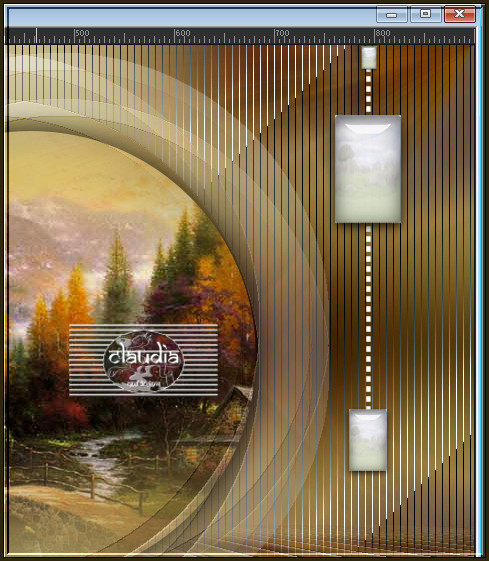
![]()
33.
Open uit de materialen het WordAet "texto".
Bewerken - Kopiëren.
Ga terug naar je werkje.
Bewerken - Plakken als nieuwe laag.
Plaats de tekst rechts onderaan :

Optioneel : Lagen - Eigenschappen : zet de Dekking van deze laag op 80%.
![]()
34.
Afbeelding - Randen toevoegen : 2 px met de 1ste kleur, Symmetrisch aangevinkt.
![]()
35.
Afbeelding - Randen toevoegen : 40 px met de 2de kleur, Symmetrisch aangevinkt.
![]()
36.
Effecten - Insteekfilters - AAA Frames - Texture Frame :
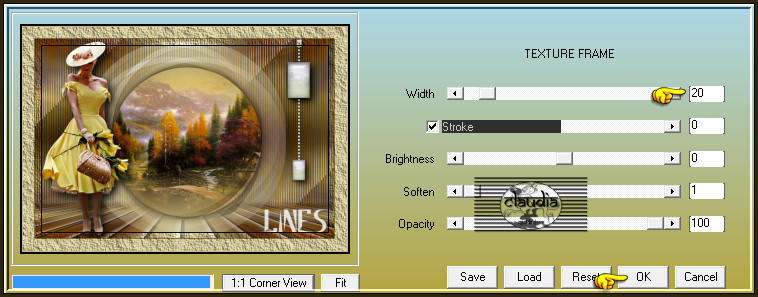
![]()
37.
Afbeelding - Randen toevoegen : 15 px met de 2de kleur, Symmetrisch aangevinkt.
![]()
38.
Afbeelding - Randen toevoegen : 2 px met de 1ste kleur, Symmetrisch aangevinkt.
![]()
39.
Lagen - Samenvoegen - Alle lagen samenvoegen.
![]()
40.
Afbeelding - Formaat wijzigen : 1000 px, breedte, formaat van alle lagen wijzigen aangevinkt.
Aanpassen - Scherpte - Verscherpen.
![]()
41.
Lagen - Nieuwe rasterlaag.
Plaats hierop jouw watermerkje e/o copyright-licentienummer als je een betaal tube gebruikt.
Lagen - Samenvoegen - Alle lagen samenvoegen.
Sla je werkje op als JPEG-formaat en daarmee ben je aan het einde gekomen van deze mooie les van Edith Spigai.
© Claudia - Juli 2023.






